Автоматичне налаштування
Ви можете налаштувати швидко Zoper 5 за допомогою автоматичного конфігуратору. В розділі налаштування телефону треба обрати “Windows”, обрати у випадаючому списку додаток Zoiper 5, і пройти короткі вказівки в даному конфігураторі (рис. 1)
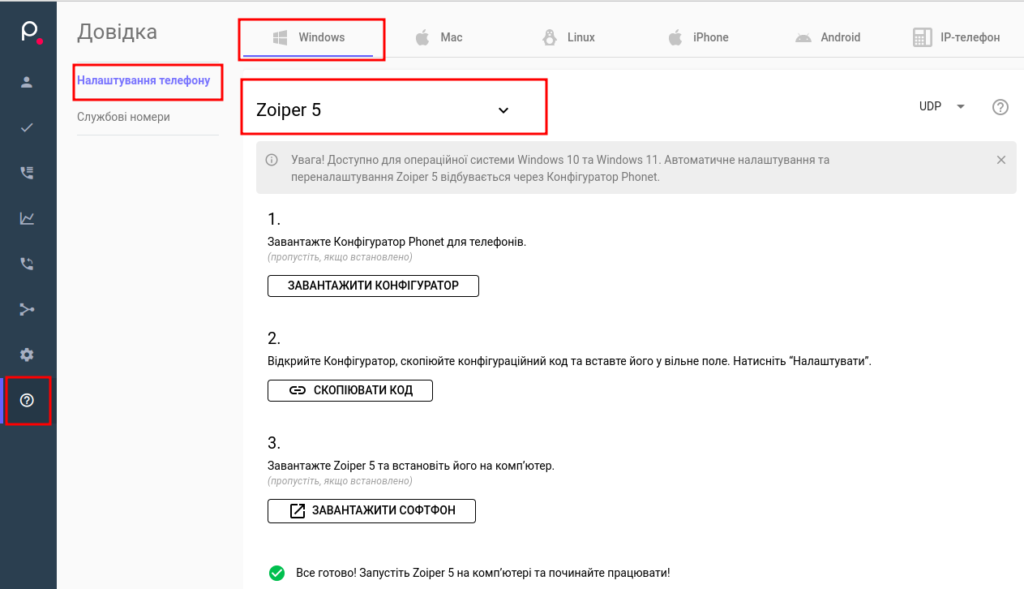
Ручне налаштування
Для того, щоб налаштувати додаток вручну скористайтесь реєстраційними даними для налаштування тут.
Запускаєте програму і натискаєте Continue as a free user (рис. 2)
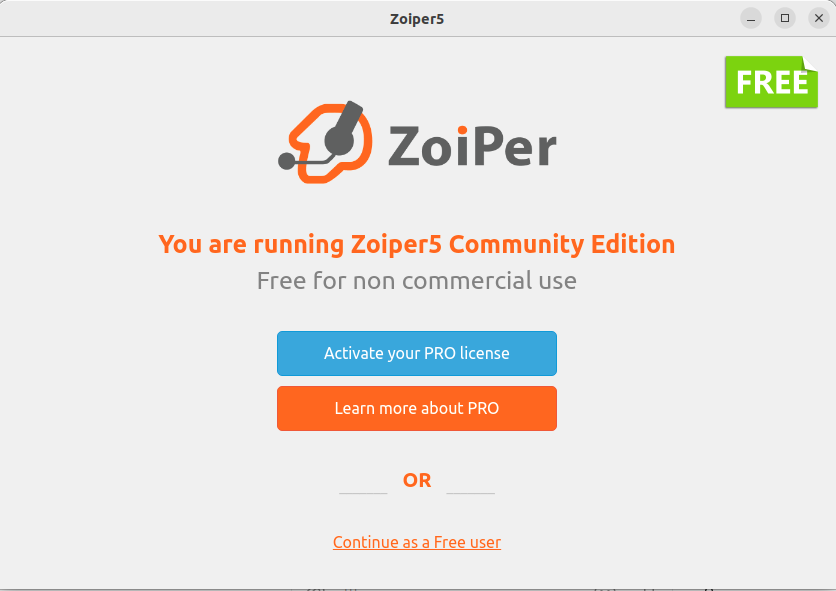
Далі заповнюєте поля своїми реєстраційними даними як на рисунку 3 і натискаєте Login. Після цього Вам потрібно вставити Ваш домен як на рисунку 4 і натиснути Next
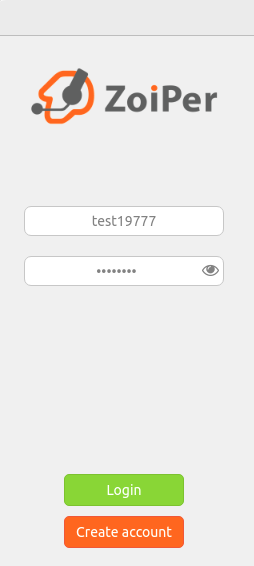
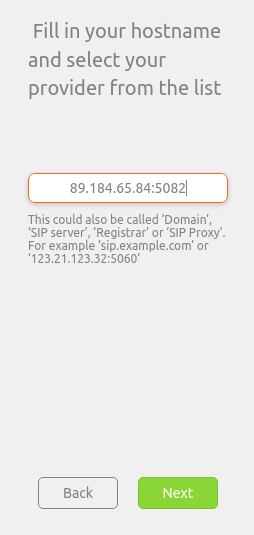
Далі буде поле з розширеними налаштуваннями, Ви просто натискаєте Skip і на наступному кроці SIP UDP має загорітись зеленим (рис. 5) і натискаєте ще раз Next
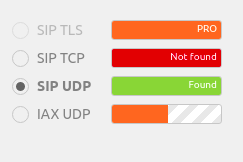
Ще раз натискаєте Skip на конфігурації аудіо і все. Налаштування виконане. Навпроти акаунту має бути зелена галочка як на рисунку 6
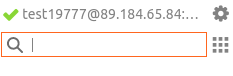
0 коментарів